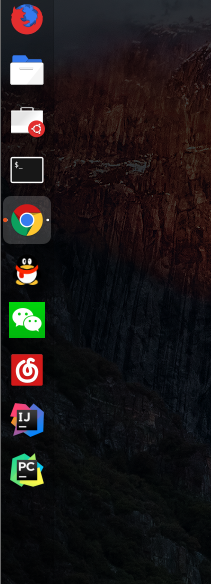教你Ubuntu 18.04 LTS如何设置应用程序快捷方式
当你决定使用linux作为开发工具的时候,我们肯定是首选Ubuntu,因为桌面版这个版本是再好不用了,优化得比较好,目前最新版本是Ubuntu 18.04 LTS,若你想尝试一波在虚拟机里面安装可以尝试一下,这个是免费提供5年安全更新的哦~
官方下载地址:https://www.ubuntu.com/download/desktop
今天带给大家的是如何在ubuntu上设置快捷方式到桌面上,比如我们常用的IDE开发工具,IDEA、Pycharm等,通常是没有快捷方式的,只有通过一个.sh脚本直接运行,但是为了提高效率,我们可以尝试自己设置,下面就开始吧!
1.执行下方命令,创建快捷方式sudo gedit /usr/share/applications/idea.desktop
说明:其中结尾的idea.desktop是快捷方式的名称,idea可以任意修改。
2.运行命令后编辑内容,复制下面的内容,具体路径自行修改
[Desktop Entry]
Type=Application
Name=Idea
GenericName=Idea
Comment=IDEA:The Java IDE
Exec=sh /home/lcry/soft/ideaIU-2018.3.4/idea-IU-183.5429.30/bin/idea.sh
Icon=/home/lcry/soft/ideaIU-2018.3.4/idea-IU-183.5429.30/bin/idea.png
Terminal=idea
Categories=Idea;说明:其中字段Name是设置名称,Exec是运行的脚本所在路径,Icon是设置图标,路径一定要根据自己的修改。
4.同理,其他的快捷方式也可以以这种方式设置,在网上找了很多,都是花里胡哨的,我亲测成功了的!
商业转载请联系作者获得授权,非商业转载请注明本文出处及文章链接